
Gandrīz visas populārās pārlūkprogrammas - Google Chrome, Yandex pārlūks, Opera un Mozilla Firefox (ja noklusējuma iestatījumi) Izmantojiet starpniekservera iestatījumus: atvienojot proxies Windows, jūs izslēdzat to un pārlūkprogrammā (tomēr Mozilla Firefox varat iestatīt savu Pēc noklusējuma tiek izmantoti parametri, bet sistēmiski).
Proxy izslēgšana var būt noderīga, ja problēmas ar atvēršanas vietām, ļaunprātīgu programmu klātbūtni datorā (kas var noteikt savu proxy serveriem) vai nepareizi automātiski definējot parametrus (šajā gadījumā, jūs varat saņemt kļūdu "Neizdevās automātiski atklāt šī tīkla proxet parametri. "
Proxy servera atspējošana pārlūkprogrammām Windows 10, 8 un Windows 7
Pirmā metode ir universāla un atspējotu proxy visās jaunākajās Windows versijās. Nepieciešamie pasākumi būs šādi
- Atveriet vadības paneli (Windows 10, varat izmantot meklēšanu uzdevumjoslā).
- Ja vadības panelī "Skatīt" lauka iestatiet "kategoriju", atvērtu "tīklu un internetu" - "pārlūkprogrammas rekvizīti", ja "ikonas" ir instalētas, nekavējoties atveriet "pārlūkprogrammas īpašības".

- Atveriet cilni "Savienojumi" un noklikšķiniet uz pogas "Tīkla iestatīšana".

- Noņemiet atzīmi sadaļā "Proxy Server", lai tas netiktu izmantots. Turklāt, ja "Automātiskā iestatīšana" sadaļā "Automātiskā iestatīšana" ir instalēta "Automātiskā noteikšanas" definīcija - es iesaku noņemt šo zīmi, jo tas var novest pie tā, ka starpniekserveris tiks izmantots pat tad, ja tās parametri nav norādīti manuāli.

- Piemērot iestatījumus.
- Gatavs, tagad starpniekserveris ir atspējots Windows un tajā pašā laikā tas nedarbosies pārlūkprogrammā.
Windows 10, vēl viens veids, kā konfigurēt proxy parametrus, kas tiek apspriesti zemāk.
Kā atspējot proxy serveri Windows 10 parametros
In Windows 10, proxy servera iestatījumi (tik daudz citu parametru) tiek dublēti jaunajā interfeisā. Lai atspējotu proxy serveri "parametru" lietojumprogrammā, rīkojieties šādi:
- Atveriet parametrus (jūs varat nospiest Win + i taustiņus) - tīklu un internetu.

- Pa kreisi izvēlieties "Proxy Server".
- Atvienojiet visus slēdžus, ja jums ir nepieciešams atspējot starpniekserveri interneta savienojumiem.
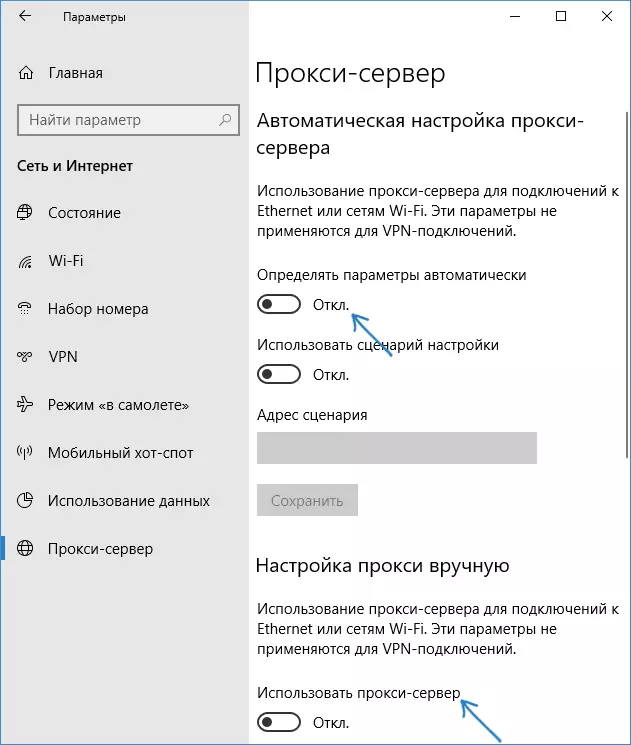
Interesanti, ka Windows 10 parametrus, varat atspējot starpniekserveri tikai vietējo vai jebkuru atlasīto interneta adreses, atstājot to ļāva visām citām adresēm.
Atslēgt proxy serveris - video instrukcija
Es ceru, ka raksts bija noderīgs un palīdzēja atrisināt problēmas. Ja ne - mēģināt aprakstīt situāciju komentārus, es varu droši man pateikt risinājumu. Ja neesat pārliecināts, vai problēma ir izsaukta ar atvēršanu vietās ar starpniekserveri parametriem, es ieteiktu pētījums: vietnes nav atvērts nevienā pārlūkprogrammā.
